- いつ PDF関数の入力と署名が機能しない場合、問題を解決するために実行する手順を正確に理解していない限り、問題を理解するのに時間がかかることがあります。
- 互換モードでプログラムを使用することは、間違いなくAを解決するための迅速で簡単な方法です。ドーブフィルとサインアプリは心配していません。
- の場合 Adobeの塗りつぶしと署名が表示されない場合は、問題を解決するため、管理者権限でプログラムを実行してください。
- 利用可能な最新のAdobeバージョンを使用していることを確認することは、PDFの入力とサインインの問題を修正するかどうかを確認するためのものです。

このソフトウェアは、一般的なコンピューターエラーを修復し、ファイルの損失、マルウェア、ハードウェア障害からユーザーを保護し、最大のパフォーマンスを得るためにPCを最適化します。 3つの簡単なステップでPCの問題を修正し、ウイルスを今すぐ削除します。
- RestoroPC修復ツールをダウンロードする 特許技術が付属しています(特許が利用可能 ここに).
- クリック スキャン開始 PCの問題を引き起こしている可能性のあるWindowsの問題を見つけるため。
- クリック 全て直す コンピュータのセキュリティとパフォーマンスに影響を与える問題を修正する
- Restoroはによってダウンロードされました 0 今月の読者。
沢山あります PDF 利用可能なリーダー ウインドウズ10 しかし残念ながら、それらのすべてが エラー-必要に応じて無料。
多くのユーザーが報告しているようにPDFPDFファイルに入力して署名できない場合は、これが発生する可能性のある一般的な状況であるため、自分だけではないことを知っておいてください。
場合によっては、 フォームフィラーソフトウェア 反復的なタスクを完了し、プロセスの時間を節約するのに役立ちます。
この記事では、問題を解決するために必要ないくつかの簡単な手順について説明しますので、読み続けてください。
PDFの塗りつぶしと署名のオプションを修正するにはどうすればよいですか?
1. 最新のAdobeAcrobatソフトウェアバージョンをダウンロードする

Adobe Acrobatは、PDFファイルを開いたり読んだりするために最もよく使用されるツールの1つであり、それを使用することもお勧めします。
それは絶えず改善されており、他のプログラムと比較して、多くの便利な機能が付属しており、使用中に問題が発生することはほとんどありません。
ただし、製造元のWebサイトからダウンロードして、入手可能な最新バージョンを使用していることを常に確認してください。
Adobe Acrobatを使用すると、ファイルの編集、署名、コメントの作成を簡単に行うことができ、その他の便利なアクションを実行することもできます。

Adobe Acrobatの
完全なPDFソリューションであるAdobeAcrobatを使用して、プロのようにすべてのドキュメントを管理します。
2. 互換モードでプログラムを実行する

- 次のファイルパスに移動します。
C:\ Program Files(x86)\ Adobe \ Acrobat Reader DC \ Reader - 見つける AcroRd32.exe 右クリックしてに移動します プロパティ.
- に移動します 互換性 タブ。
- 真下 互換モード、横のチェックボックスをオンにします このプログラムを互換モードで実行します。
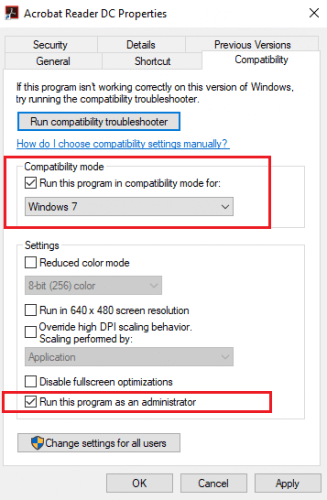
- 選択する ウィンドウズ。
- Adobe Acrobat ReaderDCをもう一度起動してみてください。
3. 保護されたビューを無効にする

- 開いた アドビリーダー に行きます 編集.
- 次に、 環境設定 をクリックします セキュリティ(拡張)。
- チェックを外します 起動時に保護モードを有効にする OKを押します。
- PDFファイルをもう一度開き、塗りつぶしと署名のオプションにアクセスしてみてください。
4. 管理者権限でプログラムを実行する

- 次のファイルパスに移動します。
C:/プログラムファイル(x86)/ Adobe / Acrobat Reader DC / Reader- AcroRd32.exeを見つけて右クリックします。
- 次に、 プロパティ をクリックします [互換性]タブ.
- 表示されている場所の横にあるチェックボックスをオンにします このプログラムを管理者として実行します。
- Adobe Acrobat ReaderDCをもう一度起動してみてください。
上記の手順に従うことで、PDFの塗りつぶしと署名のオプションを正常に修正できたことを願っています。
以下のコメントセクションで、提示されたソリューションのどれが最も効果的かをお知らせください。
 まだ問題がありますか?このツールでそれらを修正します:
まだ問題がありますか?このツールでそれらを修正します:
- このPC修復ツールをダウンロードする TrustPilot.comで素晴らしいと評価されました (ダウンロードはこのページから始まります)。
- クリック スキャン開始 PCの問題を引き起こしている可能性のあるWindowsの問題を見つけるため。
- クリック 全て直す 特許技術の問題を修正する (読者限定割引)。
Restoroはによってダウンロードされました 0 今月の読者。

![保護されたPDFをWord文書として保存する方法[2021ガイド]](/f/72c73793676e16d4863d7f69b48d6551.jpg?width=300&height=460)
